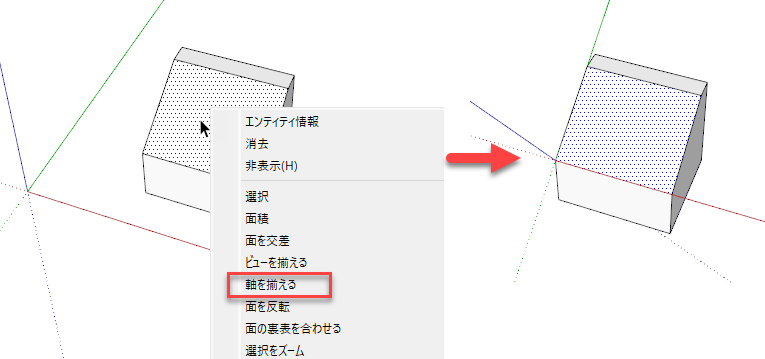注意
軸を回転しても北方向は変わりません。Solar Northというプラグインを使用すると北方向を変更することができます。
軸の移動、回転方法 =1=
1. 軸上で右クリックしてください。右クリックメニューが表示されます。
2. 右クリックメニューから「移動」を選択します。
「スケッチコンテキストを移動」(Windows)または「軸を移動」(Mac)のダイアログボックスが表示されます。
下図は、Windowsでの「スケッチコンテキストを移動」ダイアログボックスを示しています。
※Windows版 バージョン23.0.367 では、「移動」の数値入力の単位が「インチ」となる不具合があります。
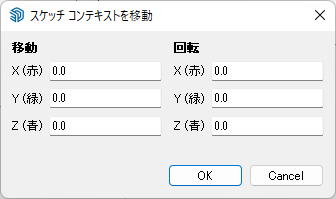
下図は、Macでの「軸を移動」ダイアログボックスを示しています。
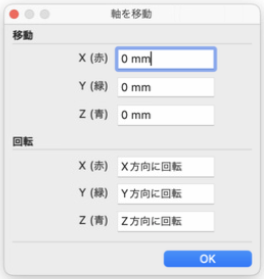
3. 「モデル情報」ダイアログボックスの「単位」ダイアログで指定した単位で数値を指定します。
移動の欄には距離、回転の欄には角度を入力します。
4. 「OK」ボタンをクリックすると軸の移動、または回転が適用されます。
軸の移動、回転方法 =2=
手動でも任意の場所に軸を移動できます。
1. ツールアイコンの「軸」または軸の上で右クリックして表示されるコンテキストメニューの中から「配置」を選択します。
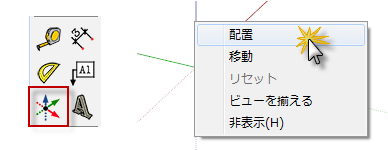
2. 任意の場所を原点としてX軸方向から指定、続いてY軸方向を指定します。
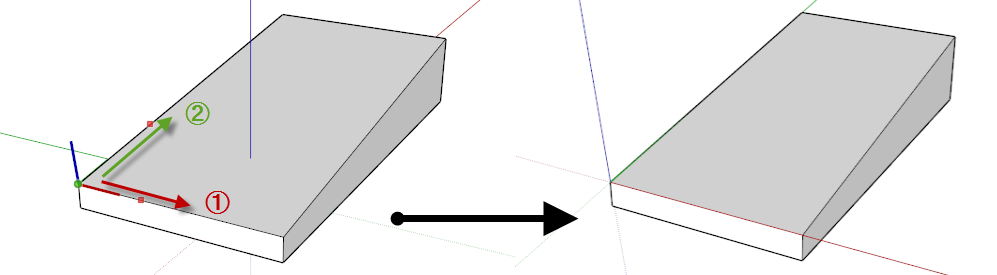
軸ツールのページも御覧ください。
軸の移動、回転方法 =3=
面を右クリックして「軸を揃える」を選択すると面の角度で軸を配置することができます。